朋友們一定會遇到畫函數曲線的問題吧!如果想快速準確地繪制一條函數曲線,可以借助EXCEL的圖表功能,它能使你畫的曲線既標準又漂亮。還可以將多個函數圖像放入同一圖表中進行對比。如下圖就是在Excel中繪制的正、余弦函數圖像:

一、準備數據
1、首先要根據函數表達式準備一組數據,然后利用該數據在圖表中繪制出函數圖像。本例中將數據放置在區域A:C列中,其中A列中的數值為函數自變量的值,在A列的A1單元格輸入"X=",表明這是自變量,A2、A3及以下的單元格內逐次從小到大輸入自變量的各個值,實際輸入的時候,通常應用等差數列輸入法。如何確定自變量的初始值,取值范圍,數據點之間的步長是多少,這是要根據函數的具體特點來判斷。如果想很快查到函數的極值或看出其發展趨勢,給出的數據點也不一定非得是等差的,可以根據需要任意給定。如圖,我作圖用的取值范圍為[-6,6],數值之間的間隔為“0.1”。

2、B列和C列為兩個函數應變量的值。在B列的B1單元格輸入函數式的一般書面表達形式,y=sin(x),可以加一些說明性字符;在B2單元格中根據函數表達式輸入公式“=SIN(A2)” 然后選中B2單元格,填充下拉。同樣在C列輸入函數達形式和公式。如圖,這樣數據就準備好了。
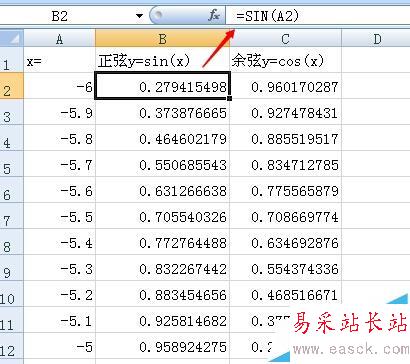
二、繪制函數圖像
1、在功能區中選擇“插入”選項卡,在“圖表”組中依次單擊“散點圖→帶平滑線的散點圖”。
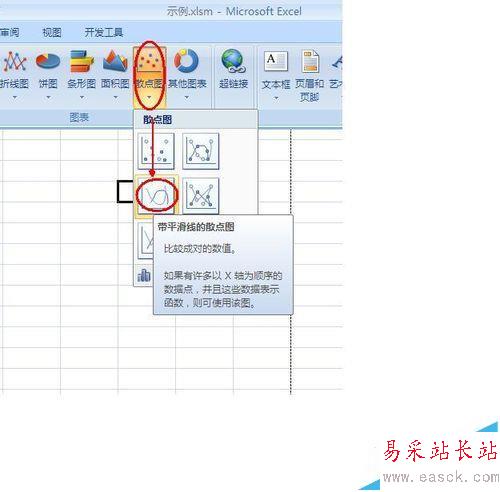
2、Excel將插入如下圖所示的圖表區,并在功能區中增加圖表工具的“設計”、“布局”“格式”選項卡。
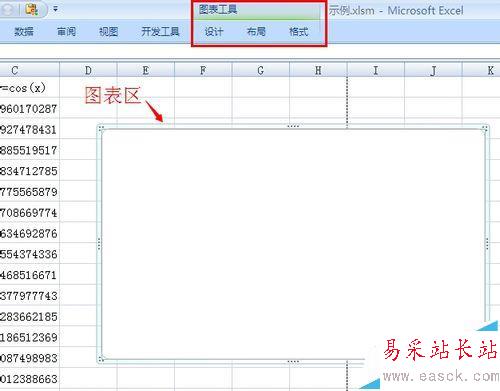
3、首先要選擇圖表的數據,鼠標在圖表區內右擊,在彈出的快捷菜單中選擇“選擇數據”。
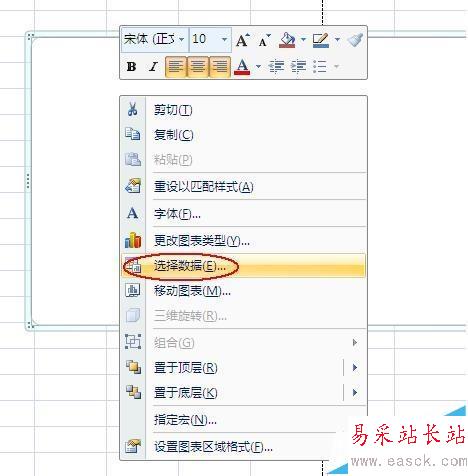
4、在彈出的“選擇數據源”對話框中選擇“添加”,彈出“編輯數據系列”對話框,如圖,選擇我們準備好的數據,點“確定”。這樣正弦函數圖像就添加上了,同樣把余弦函數也添加上。
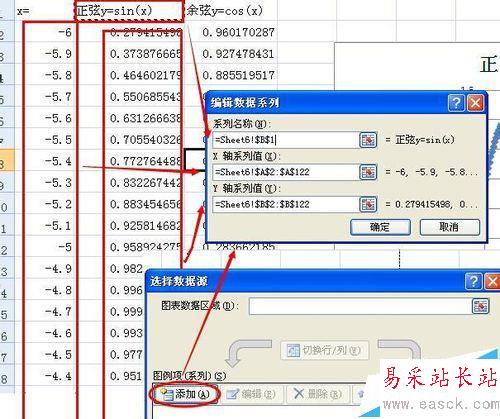
5、添加了數據函數圖像就出來了,如圖,我們發現有好多地方不符合要求,需要修改的。
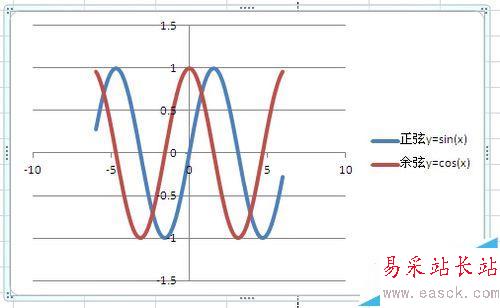
新聞熱點
疑難解答